 原始磁盘复制软件 最新中文版v1.0.4原始磁盘复制软件 最新中文版v1.0.4官方下载
原始磁盘复制软件 最新中文版v1.0.4原始磁盘复制软件 最新中文版v1.0.4官方下载
 CheckDrive(硬盘检测工具)v2021.
CheckDrive(硬盘检测工具)v2021. 免费虚拟光驱(Daemon Tools Lite
免费虚拟光驱(Daemon Tools Lite DiskGenius(磁盘修复工具)简体中
DiskGenius(磁盘修复工具)简体中 硬盘速度测试(IsMyHdOK)v3.0 绿
硬盘速度测试(IsMyHdOK)v3.0 绿 CrystalDiskInfo Shizuku Editio
CrystalDiskInfo Shizuku Editio OFSMount(虚拟光驱软件)v3.0.100
OFSMount(虚拟光驱软件)v3.0.100 MyHosts
MyHosts原始磁盘复制可以帮助用户进行数据的转移,从一个硬盘到另外一个硬盘,用户一键点击即可完成操作,有需要进行文件转移的用户快来下载一个吧,一定不会失望的。
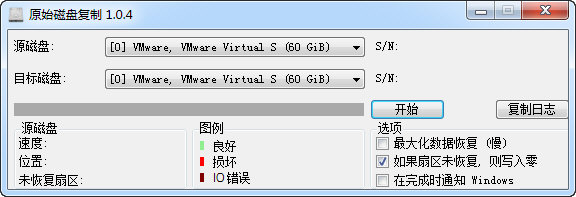
原始磁盘复制,这个简单的实用程序旨在将数据从一个硬盘驱动器复制到另一个硬盘驱动器,并可处理发生故障的硬盘驱动器,最大限度地减少数据丢失。
1.复制所有扇区:将源硬盘的所有扇区按从头到尾的顺序复制到目标硬盘。而不判断要复制的扇区中是否存在有效数据。此方式会复制大量的无用数据,要复制的数据量较大,因此复制速度较慢。但这是最完整的复制方式,会将源硬盘数据“不折不扣”地复制到目标硬盘。
2.按文件系统结构原样复制:按每一个源分区的数据组织结构将数据“原样”复制到目标硬盘的对应分区。复制后目标分区中的数据组织结构与源分区完全相同。复制时会排除掉无效扇区。因为只复制有效扇区,所以用这种方式复制硬盘速度最快。
3.按文件复制:通过分析源硬盘中每一个分区的文件数据组织结构,将源硬盘分区中的所有文件复制到目标硬盘的对应分区。复制时会将目标分区中的文件按文件系统结构的要求重新组织。用此方式复制硬盘后,目标分区将没有文件碎片,复制速度也比较快。
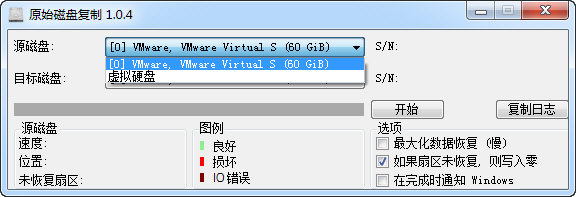
1.支持更加完整的多国语言显示;
2.UTF-8 Log不会出现编码问题导致的乱码;
3.Vista以后支持新版文件/文件夹选择框(可多选);
4.支持调用网络URL作为帮助文件;
5.更换图标,且主界面复制时图标也显示动画,并允许修改动画总帧数;
6.外壳扩展加入图标;
什么是坏扇区?
硬盘是以块为单位(扇区)写入数据,每次硬盘更新扇区时,也会更新校验和(在扇区数据后立即存储)。当从硬盘读取一个扇区时,预计该扇区的校验和将与该扇区的数据匹配,如果不是这种情况,则硬盘知道在写入时出现了问题,这称为坏扇区。
什么原因导致的坏道?
在写入期间电源故障是一个常见原因,硬盘驱动器故障是另一个常见原因。
在出现坏扇区的情况下如何最大程度地减少数据丢失?
出于速度的原因,普通复制程序(例如 HDD Raw Copy Tool 1.10)通常一次读取多个扇区,但当遇到单个坏扇区时,硬盘驱动器因无法读取将使整个读取操作失败,并且这类普通复制程序将跳过所有这些扇区而不复制它们。
当使用“最大化数据恢复”选项时,本程序将尝试分别从每个扇区读取数据,以便在仅丢失实际坏扇区数据的情况下进行复制。
此程序是否支持大于 2TB 的硬盘驱动器?
是。
“最大化数据恢复”选项有多慢?
如果源硬盘没有坏扇区,此选项不会增加复制时间。
源硬盘的坏扇区越多,必须逐个扇区重新读取多个扇区,这是一个缓慢的操作过程,尤其是在坏扇区的情况下,这可能会触发硬盘本身非常耗时的错误处理逻辑。
此外,复制时间可能还会因为硬盘驱动器的故障而变慢。